1、首先我们在电脑上用word2019打开要编辑的文档,定位到第一页的最后一个字符后面,点击菜单栏上的“布局”的菜单
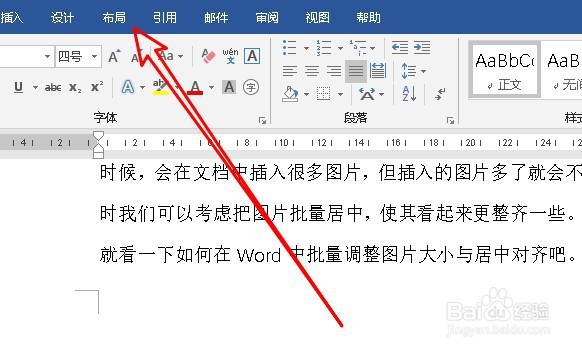
2、然后在打开的布局工具栏上点击“分隔符/下一页”的菜单项。

3、接下来我们当前定位到第二页的第一个字符前,再点击菜单栏上的“插入”菜单

4、接着点击工具栏上的“页码/页面底端”的菜单项,在弹出菜单中选择一个页码的格式。
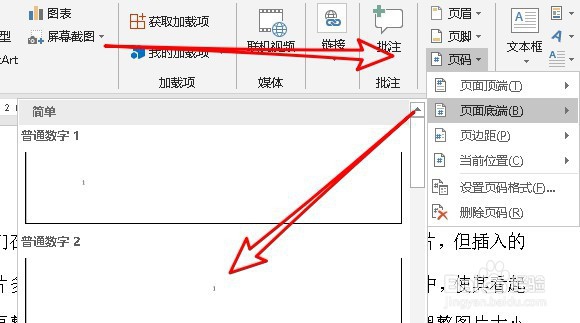
5、这样就会给所有的页面插入页码了,选中第二页的页面,然后点击设计工具栏上的“链接到前一节”的按钮,取消对该按钮的选择。
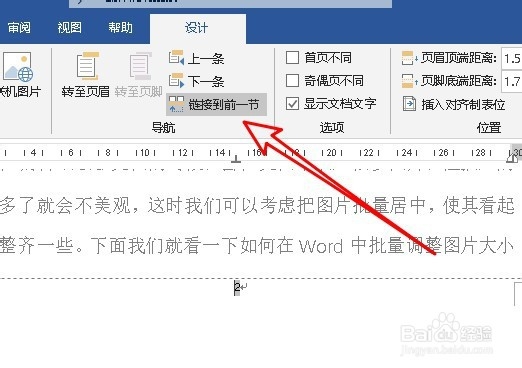
6、接下来选中第一页底部的页码,把第一个页码删除。

7、这样第一页的页码就删除掉了,我们接下来点击“页码/设置页码格式”的菜单项。

8、接下来在打开的页码格式的窗口中,我们设置起始页码为1,最后点击确定按钮。

9、这样我们就可以看到,页码已经从第二页开始编排,同时第二页的第一个页码为1。

